Max Payne 2: The Fall of Max Payne е продължението на оригиналната игра Max Payne, разработена от Remedy и публикувана от Rockstar. Той следва детектив Макс Пейн и продължава неговата история. Ето как да го играете на Linux.

Съдържание
Получаване на Max Payne 2: The Fall of Max Payne, работещ на Linux
Max Payne 2: The Fall of Max Payne е игра на Microsoft Windows, но тъй като беше пусната в Steam, тя работи доста добре на Linux. За да започнете да настройвате тази игра, ще трябва да инсталирате Steam на вашия компютър с Linux.
Инсталирайте Steam
За да инсталирате Steam на Linux, отворете прозорец на терминала. Можете да отворите терминален прозорец на работния плот на Linux, като натиснете Ctrl + Alt + T на клавиатурата. Или потърсете „Терминал“ в менюто на приложението и го стартирайте по този начин.
След като прозорецът на терминала е отворен, следвайте инструкциите за инсталиране по-долу, които съответстват на операционната система Linux, която използвате в момента.
Ubuntu
За да накарате Steam да работи върху Ubuntu, инсталирайте го с помощта на командата Apt по-долу.
sudo apt install steam
Debian
Steam работи на Debian и най-добрият начин да го инсталирате е да изтеглите пакета Steam DEB директно на вашия компютър от уебсайта на Valve. За да направите това, използвайте следната команда wget по-долу.
wget https://steamcdn-a.akamaihd.net/client/installer/steam.deb
След като изтеглите пакета Steam DEB на вашия компютър, ще можете да го инсталирате. За да инсталирате софтуера, използвайте следната команда dpkg по-долу.
sudo dpkg -i steam.deb
Сега, когато Steam е инсталиран на вашия компютър с Linux, използвайте следната команда apt-get install -f по-долу, за да коригирате всички проблеми със зависимостта, които може да са възникнали по време на инсталацията.
Arch Linux
Steam е достъпен за потребители на Arch Linux, но софтуерното хранилище „multilib“ трябва да бъде активирано. За да го активирате, отворете файла /etc/pacman.conf в любимия си текстов редактор.
Вътре в конфигурационния файл намерете секцията „multilib“ и премахнете символа #. Също така премахнете този символ от редовете точно под него. След това запазете и повторно синхронизирайте Arch с официалните сървъри.
sudo pacman -Syy
И накрая, можете да инсталирате приложението Steam на Arch с командата по-долу.
sudo pacman -S steam
Fedora/OpenSUSE
Ако сте на Fedora или OpenSUSE, Steam може да се инсталира чрез софтуерните хранилища, включени в системата. Като се има предвид това, приложението Steam е много по-надеждно на тези операционни системи, ако го инсталирате чрез Flatpak, и вместо това предлагаме тези инструкции.
Flatpak
За да накарате Steam да работи чрез Flatpak, първо ще трябва да настроите времето за изпълнение на Flatpak на вашия компютър. За да направите това, моля, следвайте нашето задълбочено ръководство за това как да настроите Flatpak на Linux.
След като времето за изпълнение е настроено и готово за използване, ще можете да инсталирате Steam чрез магазина за приложения Flathub, като използвате командите по-долу.
flatpak remote-add --if-not-exists flathub https://flathub.org/repo/flathub.flatpakrepo
flatpak install flathub com.valvesoftware.Steam
Инсталирайте Max Payne 2 на Linux
С инсталиран Steam и готов за работа, стартирайте приложението на вашия работен плот и влезте с вашите потребителски идентификационни данни. След това следвайте инструкциите стъпка по стъпка по-долу, за да накарате Max Payne 2 да работи на вашия компютър с Linux!
Стъпка 1: Намерете менюто „Steam“ и щракнете върху него с мишката, за да получите достъп до менюто Steam. Вътре в менюто Steam намерете бутона „Настройки“ и кликнете върху него, за да получите достъп до настройките на Steam.
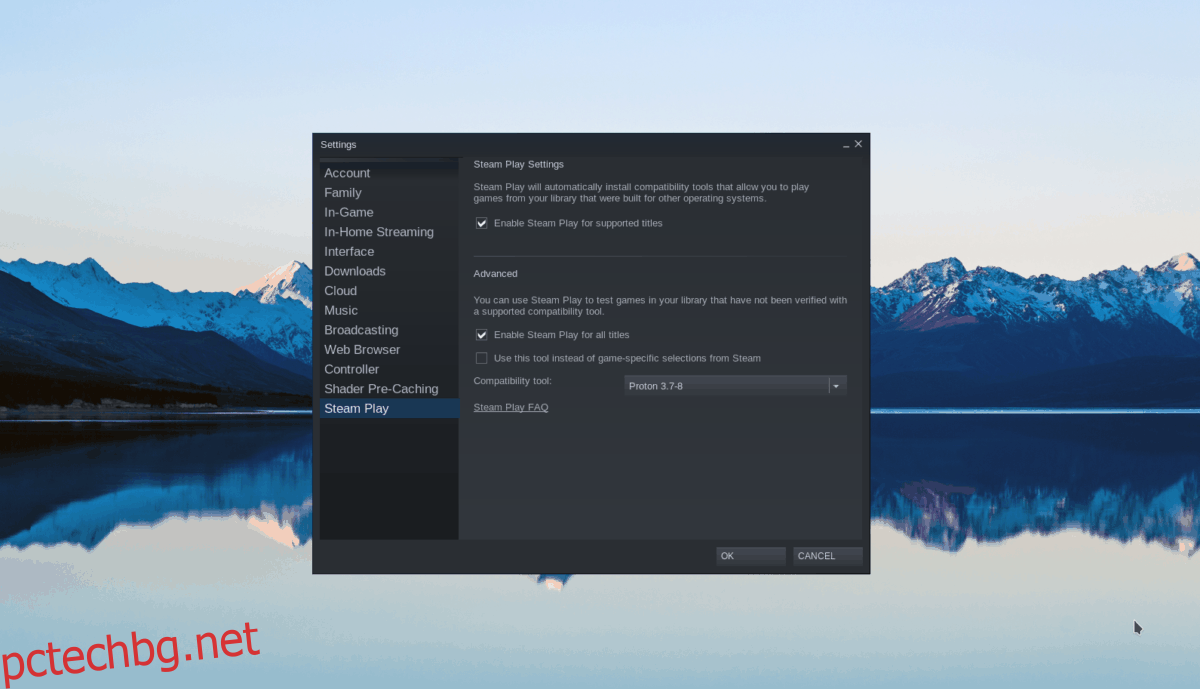
В настройките на Steam намерете „Steam Play“, след което поставете отметка в квадратчето „Активиране на Steam Play за поддържани заглавия“ и „Активиране на Steam Play за всички други заглавия“. Изберете бутона „OK“, за да потвърдите настройките си.
Стъпка 2: Намерете бутона „Магазин“ и кликнете върху него с мишката, за да получите достъп до магазина. В магазина намерете полето за търсене и кликнете върху него с мишката. След това въведете „Max Payne 2“ в полето за търсене и натиснете клавиша Enter, за да видите резултатите.
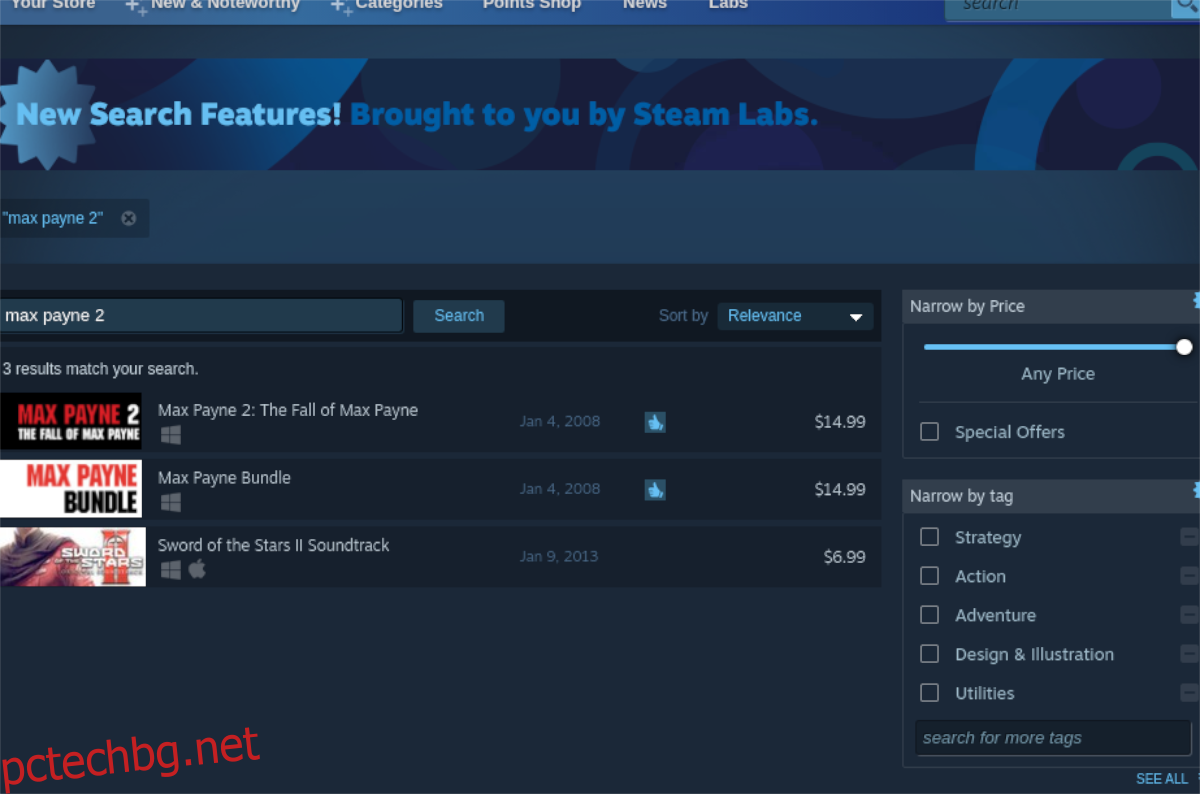
Прегледайте резултатите за „Max Payne 2“ и го изберете с мишката, за да отидете на страницата на Steam магазина на играта.
Стъпка 3: На страницата на магазина на Max Payne 2 Steam намерете зеления бутон „Добавяне в количката“ и кликнете върху него с мишката. Когато изберете този бутон, играта ще бъде добавена към вашата Steam количка.
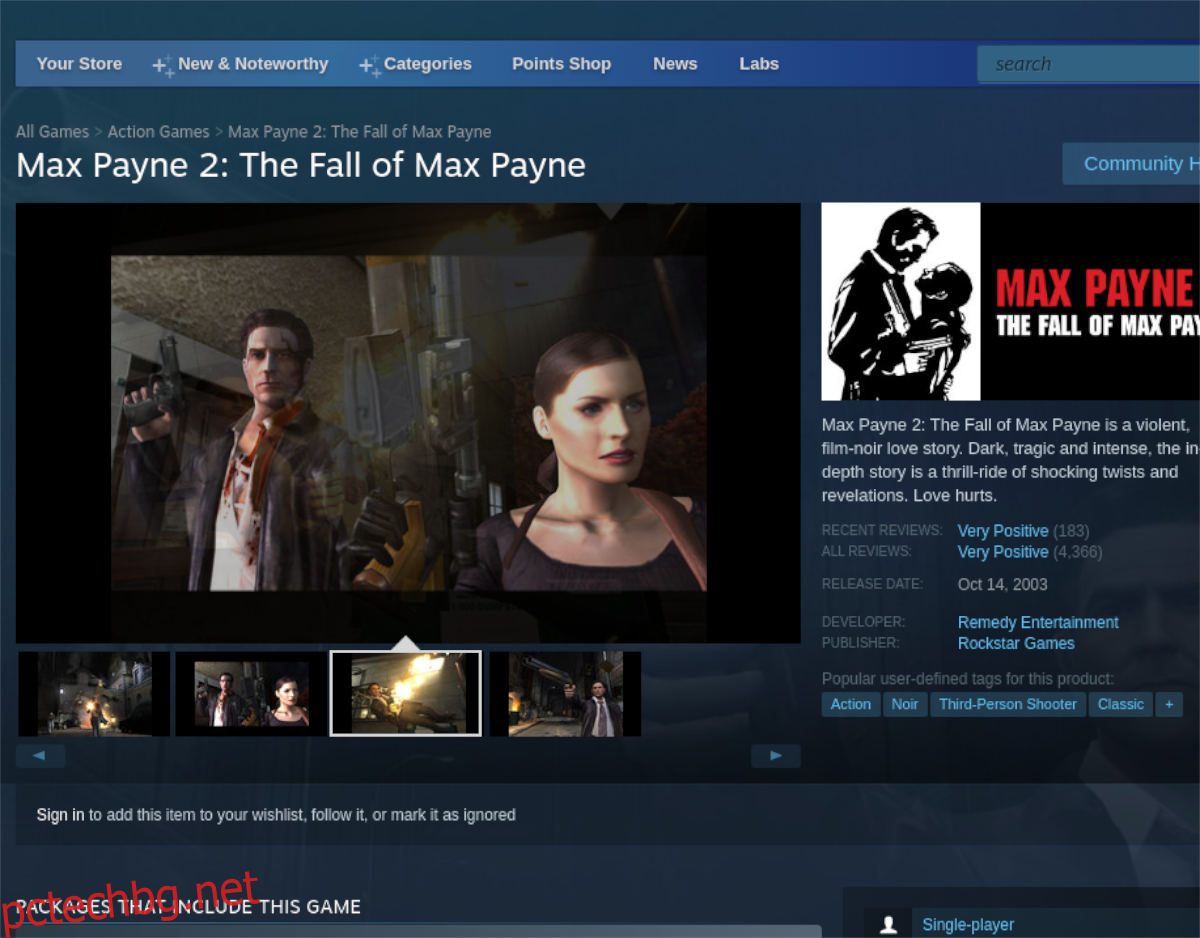
Кликнете върху иконата на количката в горния десен ъгъл с мишката и следвайте процеса на закупуване на Max Payne 2 от вашия акаунт в Steam.
Стъпка 4: Щракнете върху „Библиотека“ и отидете във вашата Steam библиотека. След това намерете полето за търсене и въведете „Max Payne 2“. Кликнете върху „Max Payne 2“, за да получите достъп до страницата на Steam библиотеката на играта.

Намерете синия бутон „ИНСТАЛИРАНЕ“ и кликнете върху него с мишката, за да изтеглите и инсталирате Max Payne 2 на вашия компютър с Linux. Когато процесът приключи, синият бутон ще стане зелен бутон „PLAY“. Изберете го, за да стартирате играта.
Насладете се и щастлива игра!

